3D+FS-灯光制作-1图文教程发布时间:2021年11月29日 08:00
虎课网为您提供字体设计版块下的3D+FS-灯光制作-1图文教程,本篇教程使用软件为3dsmax(2018)、Fstorm render(1.3),难度等级为中级拔高,下面开始学习这节课的内容吧!
本篇教程教你如何用3D MAX制作制作场景灯光,通过使用相关工具,掌握灯光的使用,喜欢的一起来学习。
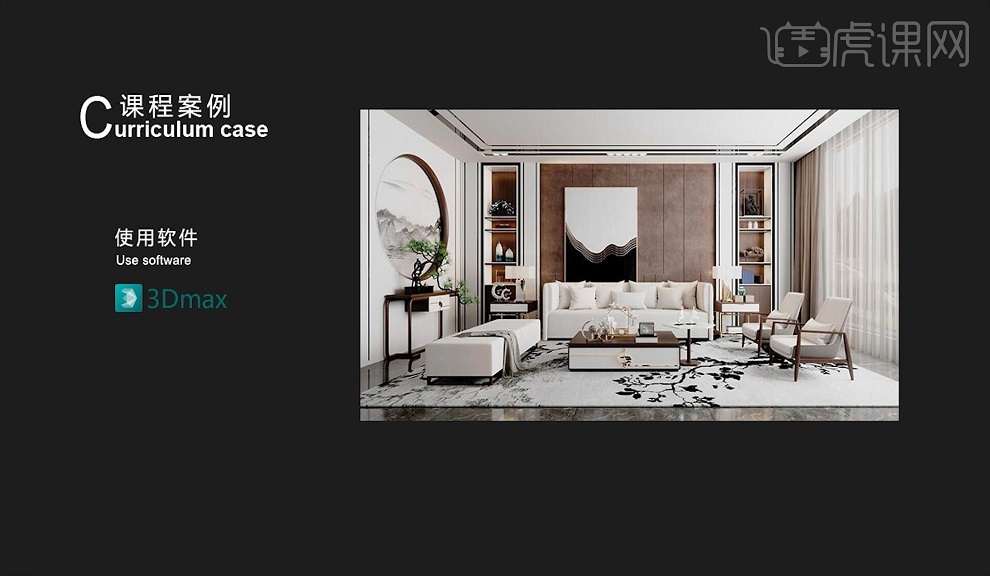
学完本课内容后,同学们可以根据下图作业布置,在视频下方提交作业图片,老师会一一进行解答。
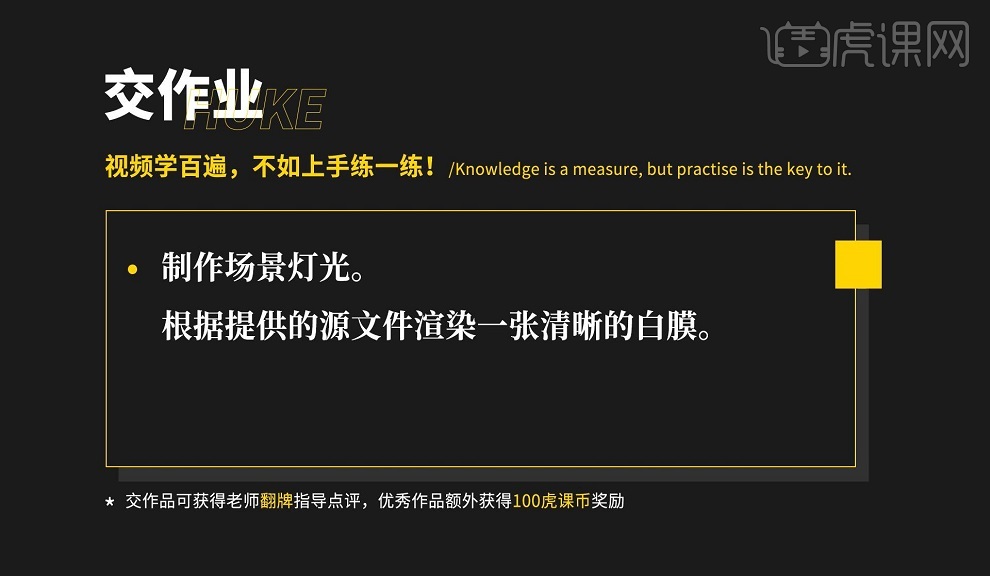
那我们开始今天的教程吧。
1.打开场景,【P】透视用户视图,选择【G-几何体】,选择墙面,【右击】-【对象属性】,取消勾选【背面消隐】,单击【确定】。再次勾选【背面消隐】便于观察,具体如图所示。

2.把窗户孤立,【L】切换到左视图,选择【L-灯光】,选择【FStorm】-【对象类型】-【FStormLight】,打矩形灯板,【shift】拖动,【克隆选项】-【实例】复制,【T】切换到顶视图,选择【镜像】-【确定】,移动到合适的位置,具体如图所示。
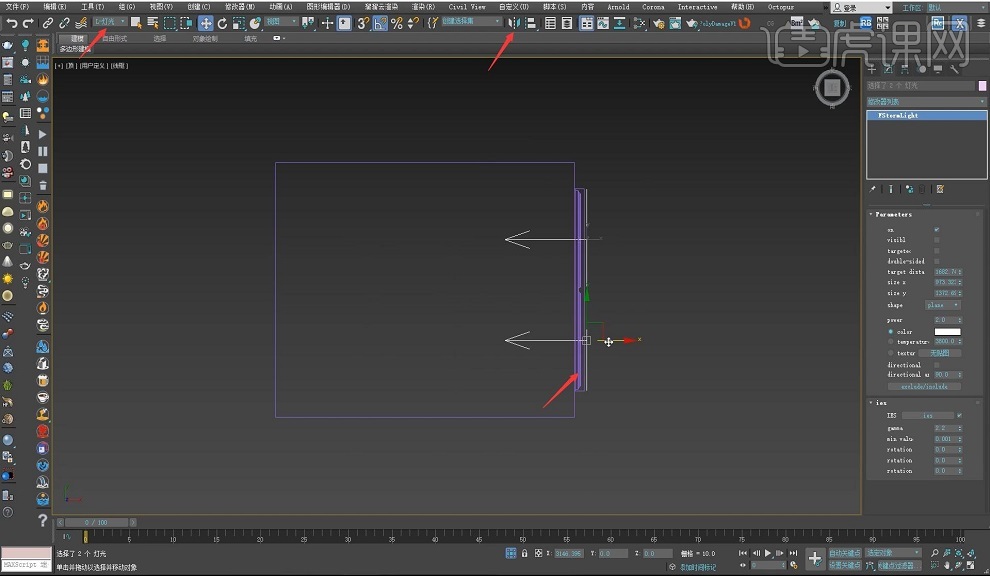
3.选择【G-几何体】,选择窗帘,【右击】-【对象属性】,取消勾选【投射阴影】,单击【确定】。打开【渲染设置】-【run RT mode】渲染,选择【L-灯光】-【Parameters】-【power】:10,灯光调亮,选择【渲染设置】-【FStorm settings】-【burn value】:-1.0,具体如图所示。
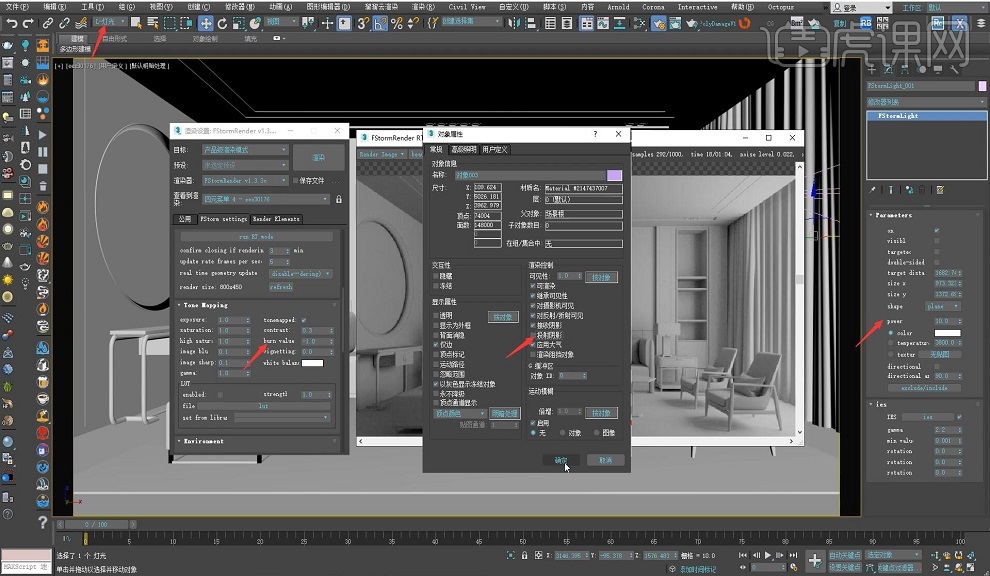
4.单击【pause render】暂停,【F】切换到前视图,重复上述矩形灯板步骤,【E】选择并旋转,照射方向向下,【T】切换到顶视图,移动到合适的位置,【shift】拖动,【克隆选项】-【实例】复制灯板,重复复制灯板步骤,选择全部灯板,再次【实例】复制灯板,移动到合适位置,选择【修改】-【FStormLight】-【temperature】:3800,具体如图所示。

5.再次渲染,选择矩形灯板,选择【修改】-【FStormLight】-【power】:35,单击【渲染设置】-【FStorm settings】-【render sample】:10000,【directional ar】:60,移动灯板位置,具体如图所示。

6.【pause render】暂停,【F】切换到前视图,重复上述矩形灯板步骤,【E】选择并旋转,照射方向向左,选择【修改】-【FStormLight】-【Parameters】-【size x】:18.847,调整灯板位置。单击【镜像】-【实例】-【确定】,具体如图所示。

7.再次渲染,选择矩形灯板,选择【修改】-【FStormLight】,打开【directional 】,【directional ar】:80,【power】:110,单击【region render】,选择【渲染设置】-【FStorm settings】-【Tone Mapping】-【exposure】:1.5,具体如图所示。

8.选择【修改】-【FStormLight】-【Parameters】-【shape】-【sphere】,选择【F】前视图添加球形灯板,【T】切换到顶视图,移动到合适位置,【F】前视图,【克隆选项】-【实例】复制,具体如图所示。

9.选择【G-几何体】,选择图中模型,【修改】-【元素】-【分离】,选择【轴居中】,选择【转换为可编辑多边形】,选择圆形,【元素】-【编辑元素】-【翻转】,法线翻转,具体如图所示。

10.打开【渲染设置】-【run RT mode】渲染,选择【L-灯光】,框选左边台灯,【修改】-【FStormLight】,【power】:200,关闭【directional 】,选择【渲染设置】-【FStorm settings】-【Tone Mapping】-【exposure】:1.8,整体区域灯光微调,选择柜子灯光,【temperature】:4500;中间区域灯光,【temperature】:3200,具体如图所示。

11.【T】切换到顶视图,重复上述灯光步骤,选择【修改】-【FStormLight】-【Parameters】-【shape】-【IES geometry】,选择灯光,选择【修改】-【FStormLight】-【ies】,选择ies,【target diata】缩小,打开【targeted】,移动到合适位置,具体如图所示。

12.再次渲染,选择灯光,关闭【directional 】,【power】:500,【temperature】:3200,【克隆选项】-【实例】复制到另一座椅,具体如图所示。

13.长沙发添加灯光,【E】选择并旋转,灯光倾斜,【temperature】:2800,【实例】旋转灯光角度至合适位置,具体如图所示。

14.选择长沙发灯光,【克隆选项】-【复制】-【确定】,移动至端景台。【E】旋转并移动,具体如图所示。

15.【T】切换到顶视图,复制座椅灯光,【E】选择并旋转,选择【修改】-【FStormLight】-【power】:300,具体如图所示。

16.单击【渲染设置】-【white balance】,打开【颜色选择器】,吸取顶面,调整白平衡,单击【确定】,具体如图所示。

17.最终效果具体如图所示,同学们不要忘记提交作业哦。

以上就是3D+FS-灯光制作-1图文教程的全部内容了,你也可以点击下方的视频教程链接查看本节课的视频教程内容,虎课网每天可以免费学一课,千万不要错过哦!



















